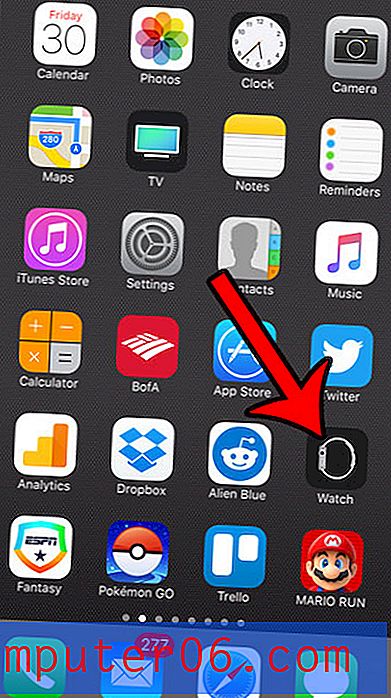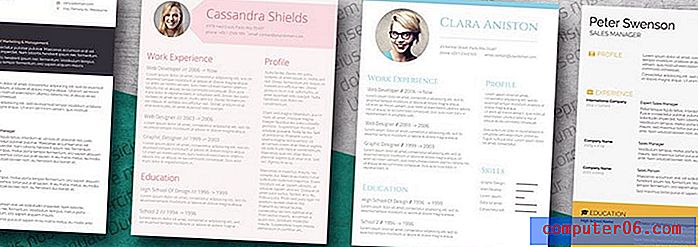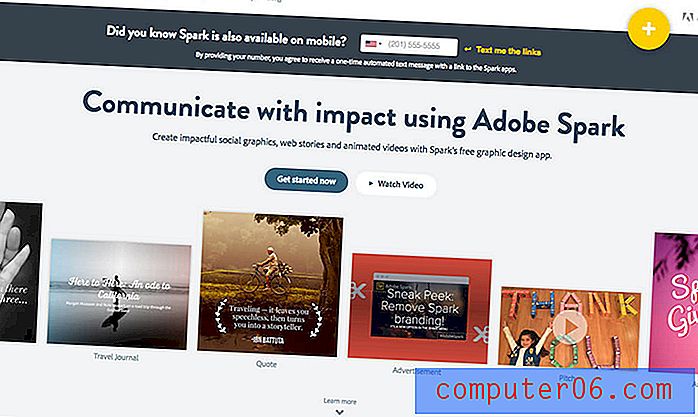Come aggiungere barrato in Google Documenti
Ultimo aggiornamento del post il 26 febbraio 2018
Se scopri di avere spesso parte di un documento di cui non sei sicuro, l'opzione di formattazione barrata può essere molto utile per te. Tracciando una linea attraverso una selezione di testo nel documento è possibile indicare che la selezione deve essere ignorata, ma in realtà non è necessario eliminarla nel caso in cui si pensi di poter desiderare tali informazioni in un secondo momento.
Molte applicazioni di elaborazione testi includono la possibilità di applicare la formattazione barrata al testo, e anche Google Docs lo possiede. La nostra guida di seguito ti mostrerà come selezionare il testo e tracciarne una linea nell'applicazione Google Documenti.
Come tracciare una linea attraverso il testo in Google Documenti
I passaggi di questo articolo sono stati eseguiti nella versione del browser Web (Google Chrome) di Google Documenti. È possibile utilizzare questo metodo per aggiungere la formattazione barrata a qualsiasi selezione di testo nel documento.
Passaggio 1: vai su Google Drive all'indirizzo https://drive.google.com/drive/my-drive e apri il documento a cui desideri aggiungere la barratura.
Passaggio 2: selezionare il testo attraverso il quale si desidera disegnare una linea. Se desideri selezionare l'intero documento, fai clic in qualche punto all'interno del corpo del documento, quindi premi Ctrl + A sulla tastiera.

Passaggio 3: fare clic sulla scheda Formato nella parte superiore della finestra.
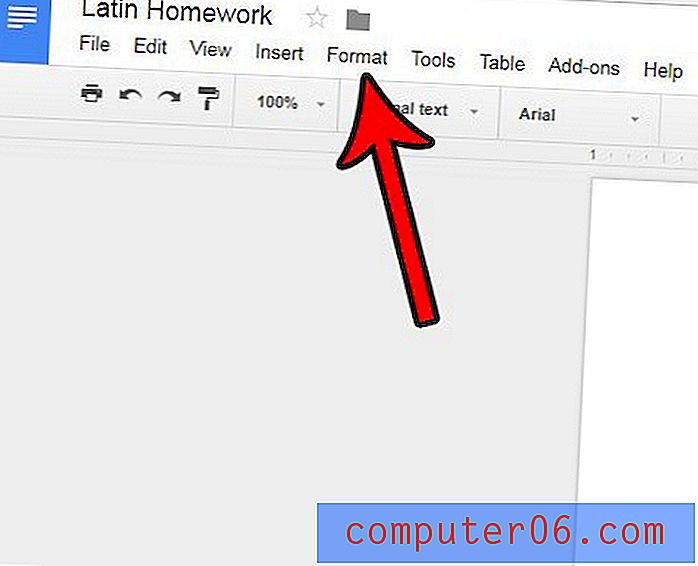
Passaggio 4: selezionare l'opzione Barrato .
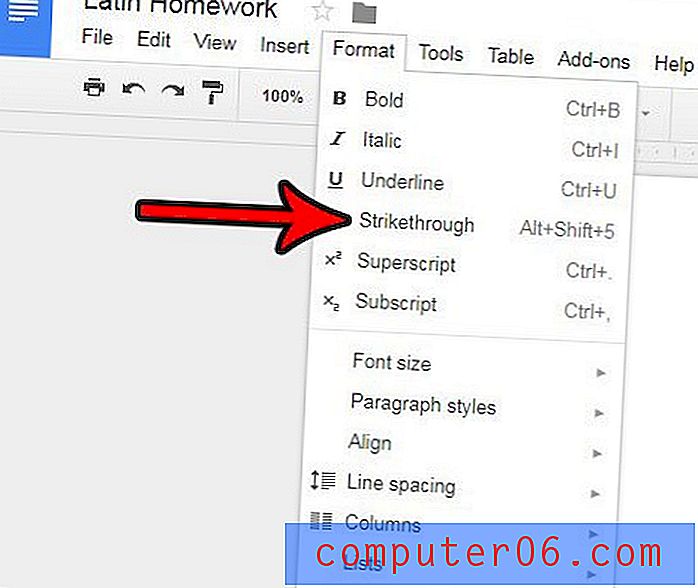
Puoi rimuovere il barrato da una selezione seguendo questi stessi passaggi, ma selezionando il testo con il barrato come primo passo.
Un modo più veloce per aggiungere barrato in Google Documenti
Mentre l'aggiunta di caratteri barrati al testo in Google Documenti non è un evento comune per molte persone, ci sono persone che lo usano molto e vorrebbero essere in grado di tracciare una linea attraverso il loro testo un po 'più veloce del metodo sopra descritto .
Il modo migliore per farlo è sfruttare la scorciatoia da tastiera barrata in Google Documenti.
Se preferisci utilizzare una scorciatoia da tastiera, puoi semplicemente selezionare il testo, quindi premere Alt + Maiusc + 5 sulla tastiera. Se desideri una guida dettagliata su come eseguire questa operazione, continua di seguito.
Passaggio 1: utilizzare il mouse per evidenziare il testo che si desidera barrare.
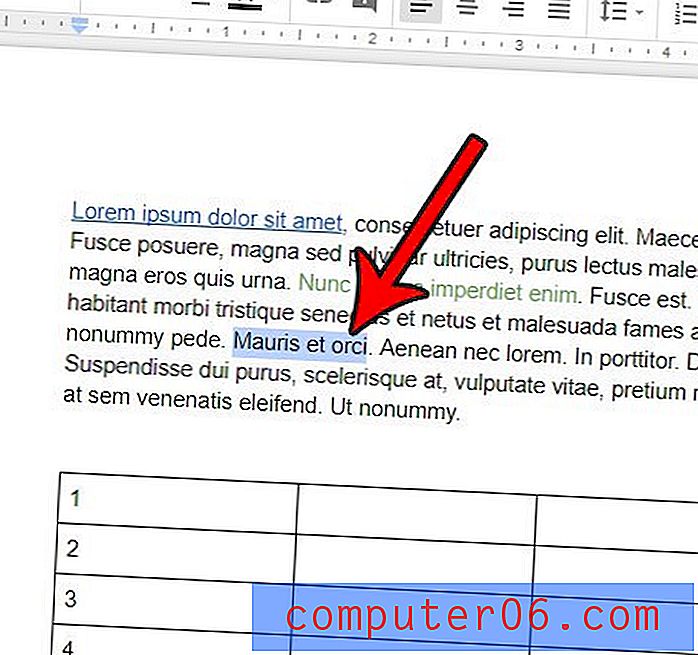
Passaggio 2: premere contemporaneamente i seguenti tasti: Alt + Maiusc + 5 .
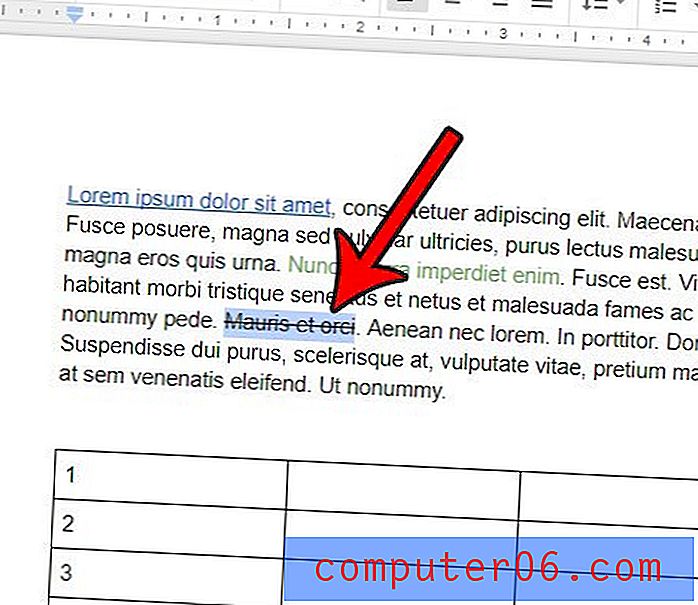
Ora il testo selezionato dovrebbe essere tracciato da una linea. Questo funziona anche al contrario. Se hai del testo nel documento con una linea che lo attraversa e desideri rimuovere quella linea, seleziona il testo barrato, quindi premi Alt + Maiusc + 5 per rimuoverlo.
Il tuo documento deve avere una spaziatura doppia e non riesci a capire come ottenere tale formattazione? Scopri come raddoppiare lo spazio in Google Documenti e regolare la spaziatura del documento per soddisfare i requisiti per l'attività corrente.